win11怎么关闭windows键 Win11禁用Win键的步骤
更新时间:2024-12-19 13:46:07作者:yang
Win11系统的Windows键是一个非常实用的功能键,可以快速打开开始菜单和任务视图,有时候我们可能需要禁用这个键,特别是在进行游戏或者其他需要避免误触的情况下。Win11系统中要如何关闭Windows键呢?下面就让我们来了解一下Win11禁用Win键的步骤。
Win11关闭Win键的方法:
1、右键开始菜单,打开“运行”。

2、输入“gpedit.msc”,回车确定。
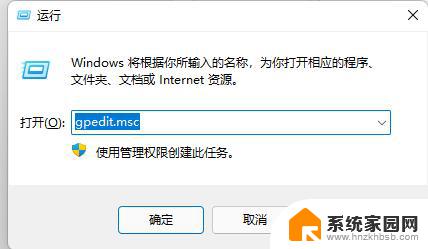
3、进入“用户配置”,展开“管理模板”下的“Windows组件”。

4、在下方列表找到并打开“文件资源管理器”。

5、双击打开其中的“关闭Windows键热键”配置。
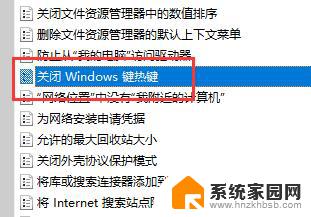
6、更改“已启用”,确定。更改完成后重启电脑即可关闭Windows快捷键。改成末配置,则重新开启快捷键。
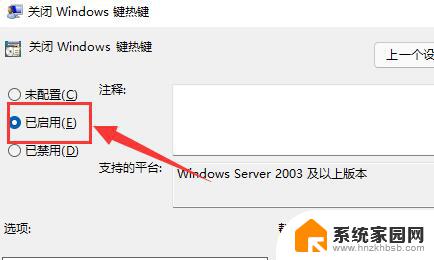
以上就是win11怎么关闭windows键的全部内容,还有不懂得用户就可以根据小编的方法来操作吧,希望能够帮助到大家。
win11怎么关闭windows键 Win11禁用Win键的步骤相关教程
- win11win快捷键怎么关闭 Win11禁用Win快捷键步骤
- win11怎么停用笔记本电脑键盘 Win11键盘禁用的步骤及方法
- windows11禁用win键 Win11禁用快捷键Win+C的技巧
- win11粘滞键怎么关闭 Win11粘滞键禁用教程
- 怎么关闭win11输入法 Win11最新输入法禁用步骤
- win11永久禁用数字签名 win11关闭数字签名认证的步骤
- win11的win快捷键用不了了 Win11快捷键无法使用怎么解决
- win11怎么禁用手写笔 如何随手关闭笔记键盘
- win11关闭程序快捷键 win11关闭程序的快捷键是什么
- win11的win键不能用 win11win键不起作用怎么办
- win11l图片打不开 Win11 24H2升级后无法打开图片怎么办
- win11自动关闭网络 Win11 WiFi总是掉线怎么办
- win11任务栏显示右侧 Win11任务栏靠右对齐方法
- 如何打开win11共享联机服务 Win11轻松共享文件方法
- win11共享完 其他电脑无法访问 Win11 24H2共享文档NAS无法进入解决方法
- win11输入法右下角怎么隐藏 win11怎么隐藏右下角输入法
win11系统教程推荐
- 1 win11l图片打不开 Win11 24H2升级后无法打开图片怎么办
- 2 win11共享完 其他电脑无法访问 Win11 24H2共享文档NAS无法进入解决方法
- 3 win11开启smb文件共享 Win11文件夹共享设置步骤
- 4 win11有桌面便签事项 Win11便签如何添加桌面快捷方式
- 5 win11找不到网络共享 win11网络连接图标不见了怎么办
- 6 win11添加蓝牙无法连接 win11蓝牙无法连接怎么排除故障
- 7 win11日历上面的通知栏如何关闭 Win11通知和行为中心关闭技巧
- 8 win11不能录制系统声音 win11无法录制声音解决方法
- 9 win11截图截图快捷键 win11截图的六种方法详解
- 10 win11怎么发送桌面 Win11共享文件夹的详细教程